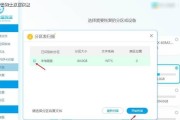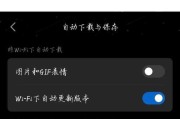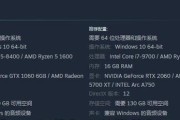在使用电脑的过程中,很多朋友都会遇到电脑运行变慢,或是出现各种莫名其妙的问题。这些问题很有可能是因为电脑内存中积累了过多的垃圾文件。清理电脑内存垃圾不仅可以释放出宝贵的内存空间,而且能提升电脑的整体运行速度和稳定性。我们应该如何有效地清理电脑内存垃圾呢?本文将给出详细的清理步骤和技巧。
什么是电脑内存
在深入了解如何清理电脑内存垃圾之前,我们首先要明白什么是电脑内存。电脑内存,通常指的是随机存取存储器(RAM),它是电脑系统中的一部分,负责存储当前运行的应用程序和数据。不同于硬盘存储,内存是易失性的,这意味着当电脑断电或重启时,内存中的信息将消失。清理内存实际上是清理那些占用内存资源但不再需要的临时文件和进程。

电脑内存垃圾的来源
电脑内存垃圾主要来自以下几个方面:
1.临时文件:很多应用程序在运行时会产生临时文件,比如下载的临时文件、缓存文件等。这些文件在完成任务后若没有被及时清除,就会遗留在内存中。
2.后台进程:有些应用程序即使不在前台运行,也可能在后台留下进程占用内存资源。
3.错误的系统设置:不正确的系统配置有时会导致不必要的程序或者服务启动,进而占用内存。
4.恶意软件:病毒、间谍软件等恶意软件可能会在不知情的情况下运行在后台,消耗大量内存资源。

清理内存垃圾的步骤
1.使用任务管理器
任务管理器是Windows系统中一个强大的工具,可以帮助用户查看和管理运行中的程序和进程。
1.打开任务管理器:你可以通过按下`Ctrl+Shift+Esc`快捷键或者右键点击任务栏选择“任务管理器”来打开它。
2.查看进程:切换到“进程”标签,这里会列出所有正在运行的程序和进程。
3.结束进程:找到占用内存较多的进程(注意不是所有的进程都可以结束,特别是系统进程和服务),右键点击并选择“结束任务”来释放内存。
2.清理临时文件
Windows已经自带了一个清理临时文件的功能。
1.打开临时文件清理工具:可以通过按下`Win+R`键打开运行窗口,输入`%temp%`并回车,或者搜索“磁盘清理”。
2.选择临时文件类型:在临时文件清理窗口中,选中你想要清理的临时文件类型。
3.执行清理:点击“确定”按钮,然后选择“删除文件”,临时文件将会被清除。
3.优化启动项
过多的启动项也会拖慢电脑的启动速度,占用部分内存。
1.打开系统配置:按下`Win+R`键打开运行窗口,输入`msconfig`并回车。
2.选择启动项:在打开的“系统配置”窗口中切换到“启动”标签。
3.禁用不必要的启动项:取消勾选那些不必要的启动程序,但请小心选择,避免禁用重要系统服务。
4.使用专业清理软件
市面上有很多免费或付费的电脑清理软件,这些软件可以更加全面地帮助用户清理电脑内存垃圾。
1.安装并运行清理软件:下载并安装一款口碑良好的清理软件,比如CCleaner。
2.一键清理:按照软件提示进行系统检查,使用其一键清理功能来处理垃圾文件和无用信息。
3.定期维护:设置好清理软件的自动清理功能,定期对电脑进行维护。

其它清理技巧
优化虚拟内存设置
虚拟内存是电脑的一部分硬盘空间,被用作内存的扩展。如果你的物理内存(RAM)较小,可以适当增加虚拟内存。
1.打开系统属性:右键点击“我的电脑”,选择“属性”,然后点击“高级系统设置”。
2.设置虚拟内存:在系统属性窗口中,切换到“高级”标签,然后点击“性能”下的“设置”按钮。
3.调整虚拟内存值:在性能选项中,切换到“高级”标签页,然后在虚拟内存部分点击“更改”。
4.设置自定义大小:取消“自动管理所有驱动器的分页文件大小”选项,选择你想要设置的驱动器,并为其设置一个初始大小和最大大小。
使用磁盘碎片整理
磁盘碎片整理可以帮助整理硬盘上的数据,减少读写时间,对改善电脑性能有所帮助。
1.打开磁盘碎片整理工具:可以通过搜索找到“磁盘碎片整理”工具。
2.选择需要整理的硬盘:在工具中选择你想要整理的硬盘。
3.执行整理:点击“分析”后再点击“整理”按钮等待过程结束。
常见问题解答
1.清理内存会损害电脑吗?
不会。合理清理内存是维护电脑正常运行的好习惯,但要注意避免随意结束系统进程。
2.清理内存垃圾后需要重启电脑吗?
通常不需要。结束进程或清理临时文件后,更改会立即生效,但重启电脑可以确保所有的更改被完全应用。
3.电脑实在太慢了,我应该优先清理什么?
检查并优化启动项,然后清理临时文件和无用的进程。如果电脑依旧慢,可以使用专业清理软件进行全面检查。
4.我该怎么判断哪些进程是可以安全结束的?
可以通过网络查询进程名称,或者使用一些如ProcessExplorer的高级工具来识别进程,同时上网搜索或查看进程描述来判断。
通过以上的步骤和技巧,你可以有效地清理电脑内存垃圾,从而提升你的电脑性能。记住,定期进行清理可以避免内存过载的问题,保持电脑顺畅运行。如果你有任何疑问或需要进一步的协助,请不要犹豫,继续深入学习或寻求专业人士的帮助。
标签: #电脑内存